Les étapes ci-dessous expliquent comment modifier les paramètres d’un rôle d’utilisateur, y compris le nom, la description et les permissions de l’utilisateur.
Ouvrez une session dans le portail Moneris Go, et rendez-vous au commerce comprenant le compte d’utilisateur que vous souhaitez modifier (voir la section Ouvrir une session sur le portail Moneris Go de la page 19).
Remarque : Si plusieurs commerces sont liés à votre compte d’utilisateur, utilisez la fonction Mes commerces pour naviguer entre eux (voir la section Utilisation de Mes commerces de la page 23).
Dans le menu latéral (illustré ci-dessous), cliquez sur Utilisateurs.
Remarque : Si le menu latéral ne s’affiche pas sur votre écran, cliquez sur l’icône de menu ![]() , qui se trouve dans le coin supérieur gauche de l’écran, ou élargissez la fenêtre de votre navigateur jusqu’à ce qu’elle affiche le menu latéral.
, qui se trouve dans le coin supérieur gauche de l’écran, ou élargissez la fenêtre de votre navigateur jusqu’à ce qu’elle affiche le menu latéral.
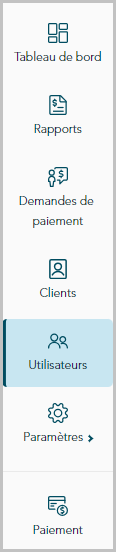
Lorsque la page « Utilisateurs » s’affiche (illustrée ci-dessous), cliquez sur l’onglet Rôle d’utilisateur.
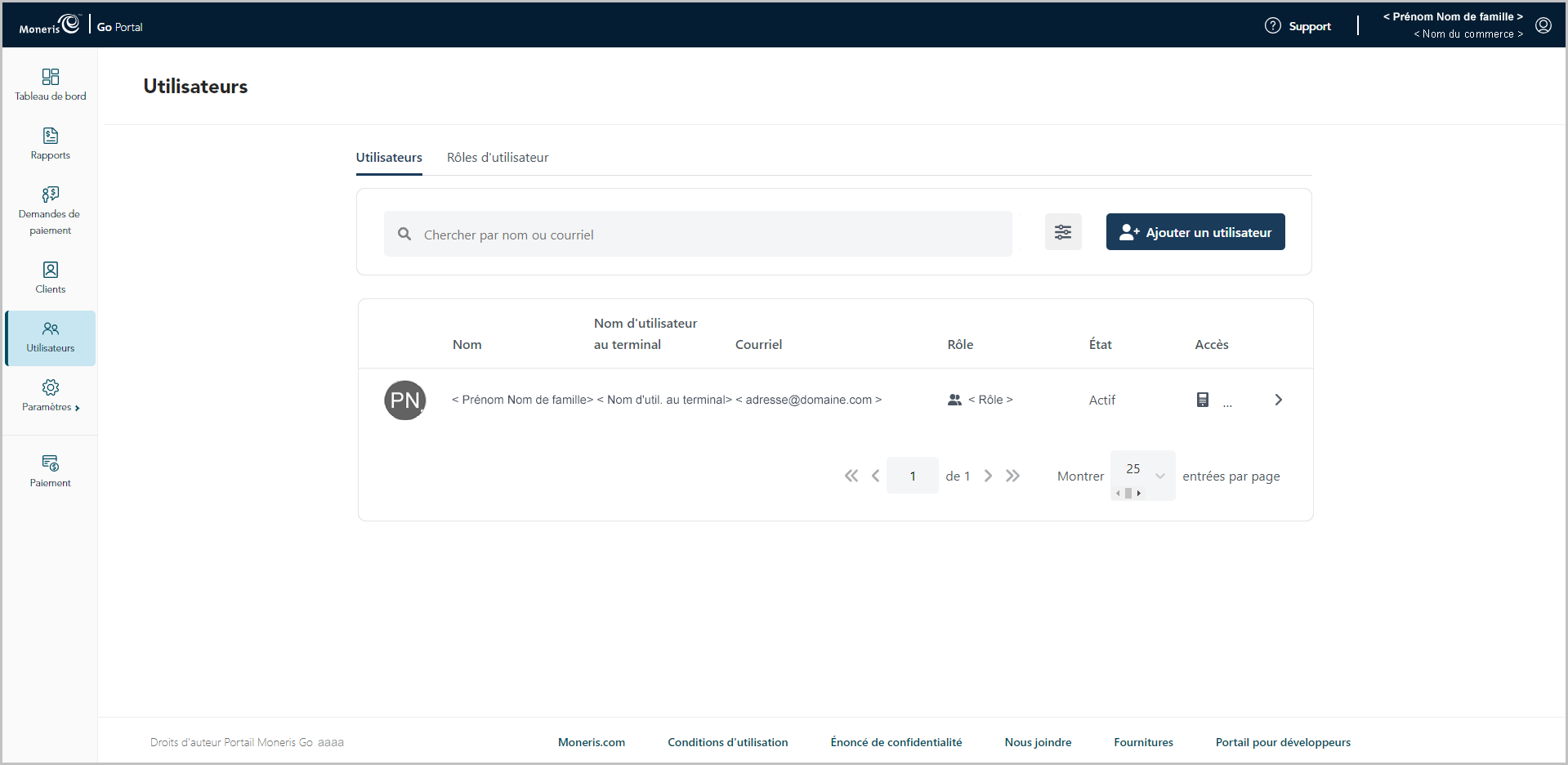
Lorsque la page « Rôles » s’affiche (illustrée ci-dessous), repérez le rôle d'utilisateur que vous souhaitez modifier et cliquez dessus.
Remarque : Pour rechercher un rôle d'utilisateur, entrez un nom de poste complet ou partiel, ou une description de poste complète, dans le champ Chercher par titre ou description de rôle. Pour modifier le nombre de résultats affichés par page, cliquez sur le menu déroulant « Montrer # entrées par page » et choisissez un chiffre (10, 25 ou 50). Pour passer à la page suivante ou à la dernière page, cliquez respectivement sur l’icône Page suivante > ou sur l’icône Dernière page >>. Pour revenir à la page précédente ou à la première page, cliquez respectivement sur l’icône Page précédente < ou sur l’icône Première page <<.
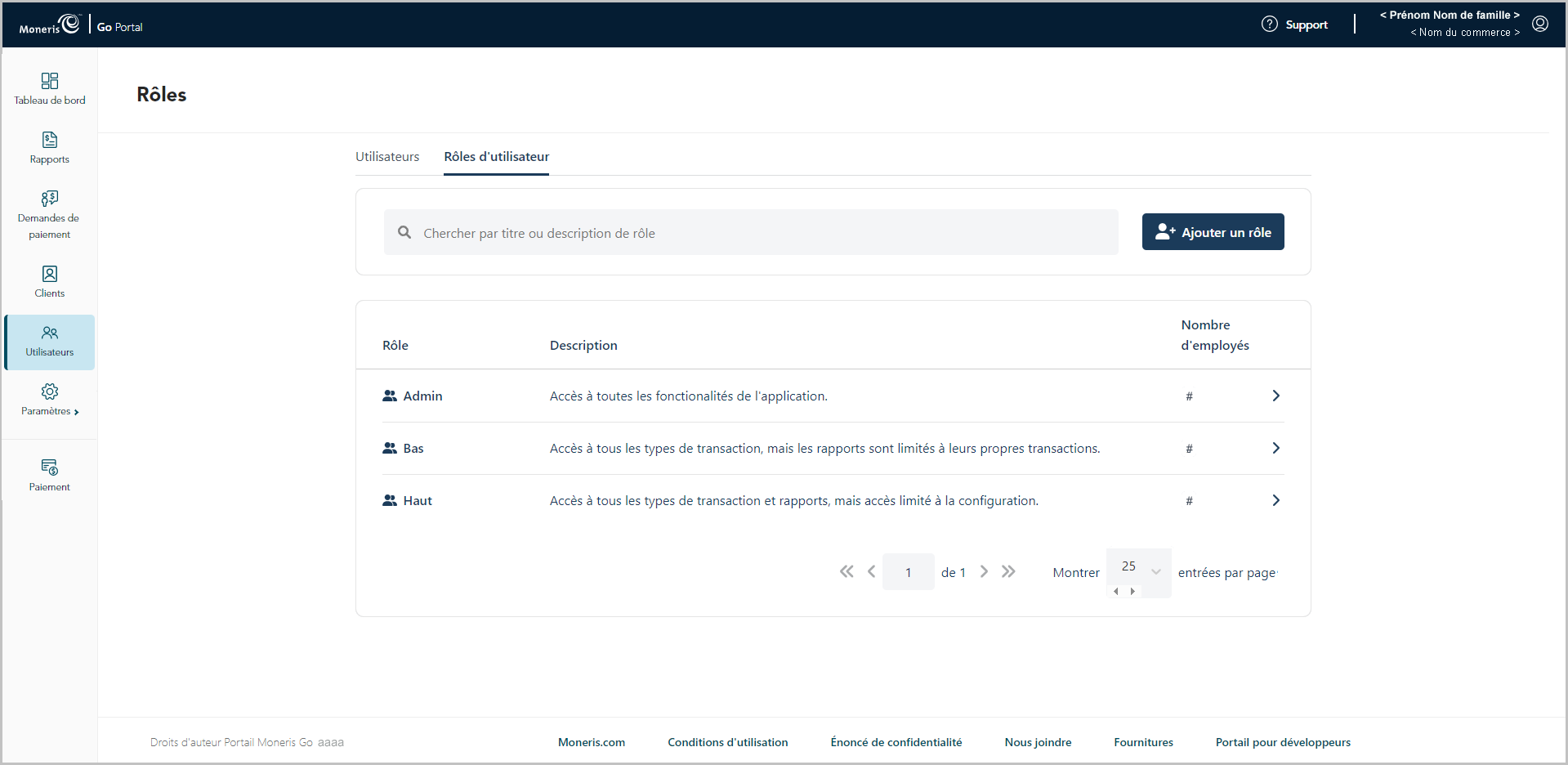
Lorsque la fenêtre « Modifier le rôle » s’ouvre (illustrée ci-dessous), modifiez les paramètres du rôle d’utilisateur :
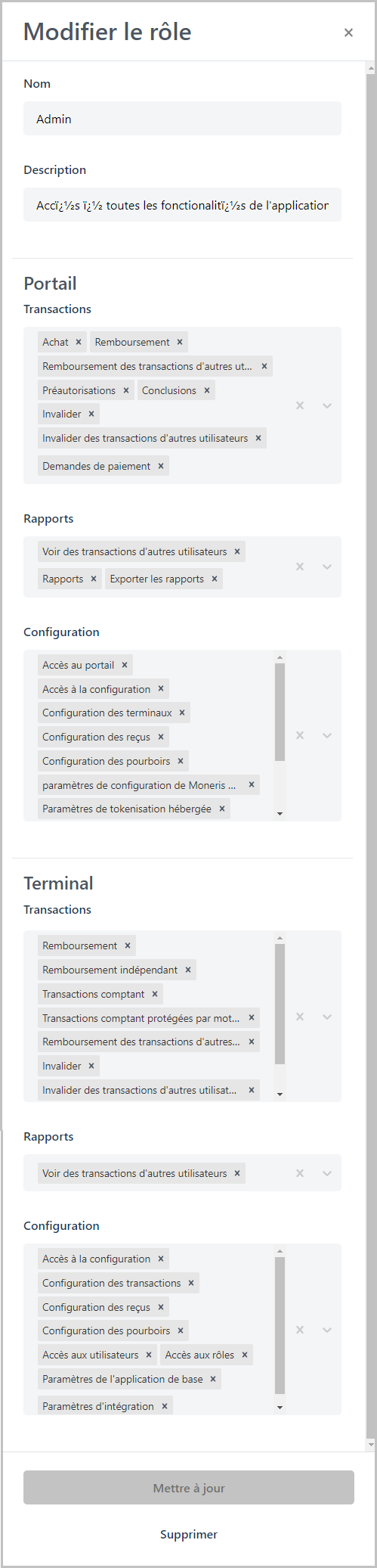
Pour modifier le nom ou la description du rôle d’utilisateur :
a. Dans le champ Nom, inscrivez le nouveau nom du rôle d’utilisateur.
b. Dans le champ Description, inscrivez la nouvelle description du rôle d'utilisateur.
Pour activer ou désactiver les autorisations de rôle d’utilisateur du portail Moneris Go :
a. Dans les champs « Portail », cliquez sur le « X » à côté d’une permission pour la désactiver (la supprimer). OU Cliquez sur l’icône du menu déroulant ![]() , puis sur l’autorisation souhaitée pour l’activer (l’ajouter).
, puis sur l’autorisation souhaitée pour l’activer (l’ajouter).
Remarque : Les permissions « Portail » s’appliquent aussi à l’application Moneris Go. Les regroupements de permissions comprennent « Transactions », « Rapports », et « Configuration ». (Pour obtenir une liste des autorisations prises en charge, voir la section Liste des permissions de rôle d’utilisateur.)
Pour activer ou désactiver les autorisations de rôle d’utilisateur du terminal :
a. Dans les champs « Terminal », cliquez sur le « X » à côté d’une permission pour la désactiver (la supprimer). OU Cliquez sur l’icône du menu déroulant ![]() , plus cliquez sur l’autorisation souhaitée pour l’activer (l’ajouter).
, plus cliquez sur l’autorisation souhaitée pour l’activer (l’ajouter).
Remarque : Les regroupements de permissions comprennent « Transactions », « Rapports », et « Configuration ». (Pour obtenir une liste des autorisations prises en charge, voir la section Liste des permissions de rôle d’utilisateur.)
Cliquez sur le bouton Mettre à jour.
Lorsque le message « L’utilisateur a bien été mis à jour » s’affiche, l’opération est terminée.